一个Excel文件常常包含有数个工作簿(表单),工作中有时候只需要提取其中的一张或者数张工作簿(表单),如何操作能确保被提取的工作簿(表单)数据和格式都保持不变?
方法一:
1、打开Excel原始文件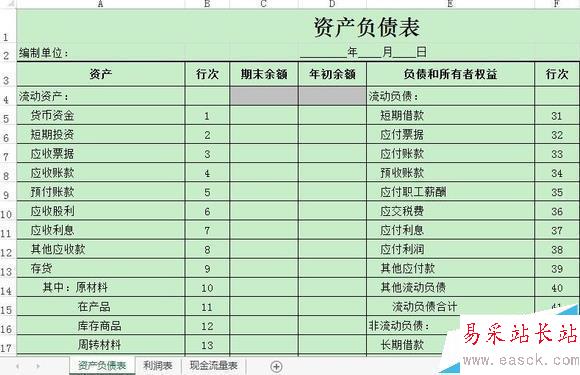
2、在需要提取的工作簿(表单)名称上单击右键,出现如图所示对话框,选择“移动或复制选项”;若一次性移动两张或以上的工作簿(表单),在选取工作簿(表单)时按住键盘Ctrl键,一次性同时选取所有工作簿(表单),并在其中一张工作簿(表单)名称上单击右键
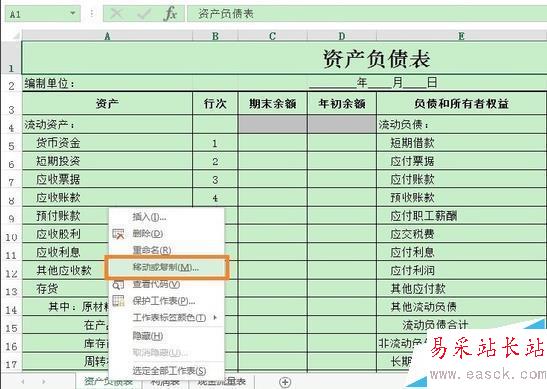
3、弹出“移动或复制工作表”对话框。
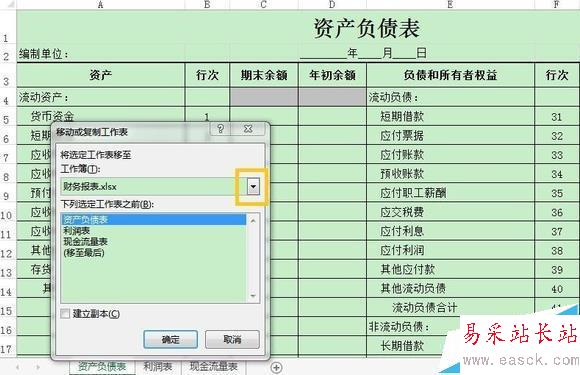
4、单击“工作簿”的下拉菜单,单击选择“(新工作簿)”
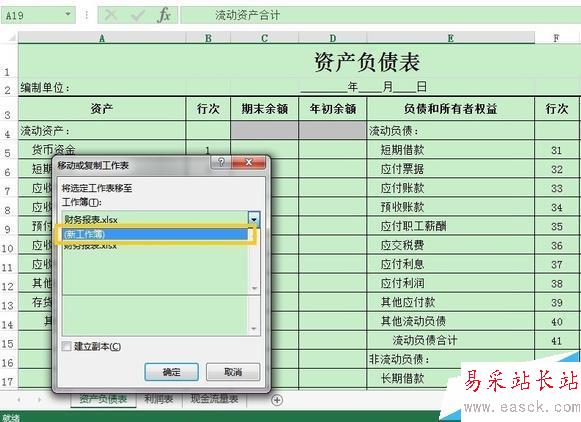
5、若要保留原文件中的工作簿(表单)数据,勾选“建立副本”选项,如图中红圈所示,再单击“确认”按钮。
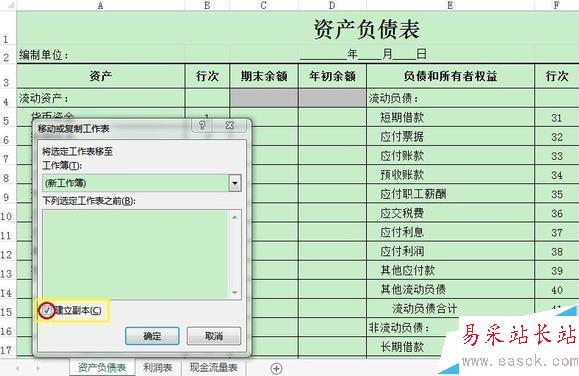
6、如此操作,工作簿(表单)就原封不动的提取完成。

方法二:适合移动数据量大且单一的工作簿
1、打开Excel原始文件,并选择需要提取的工作簿
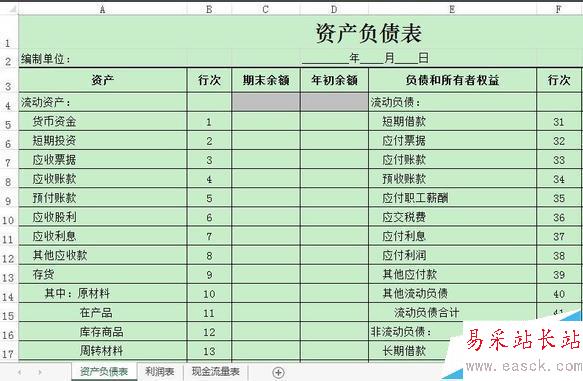
2、单击左上角,选取整个工作簿(表单),在工作簿(表单)中右键单击鼠标,选择“复制”。
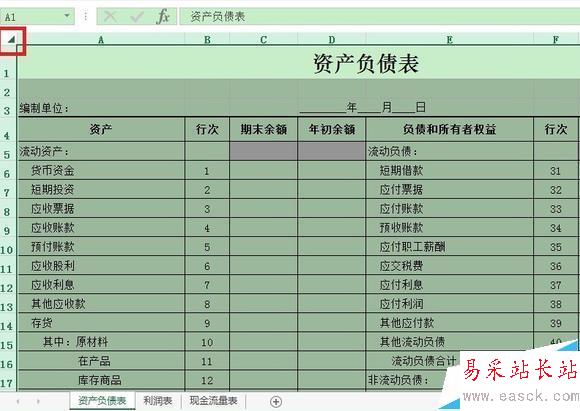
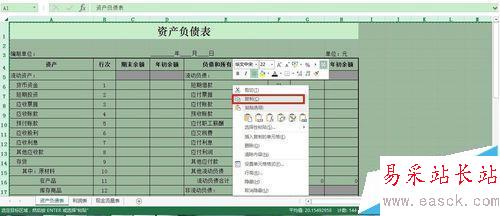
上一页12 下一页 阅读全文
新闻热点
疑难解答